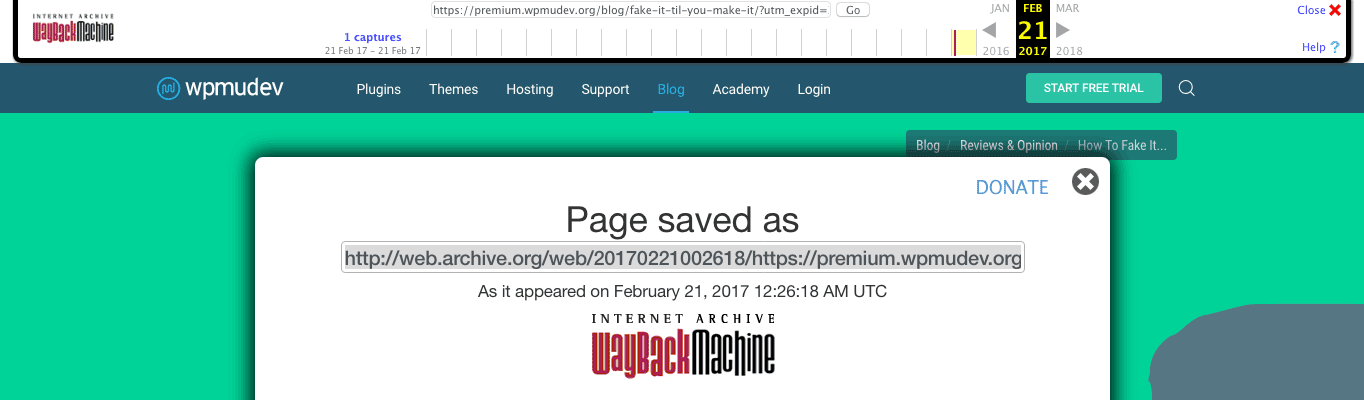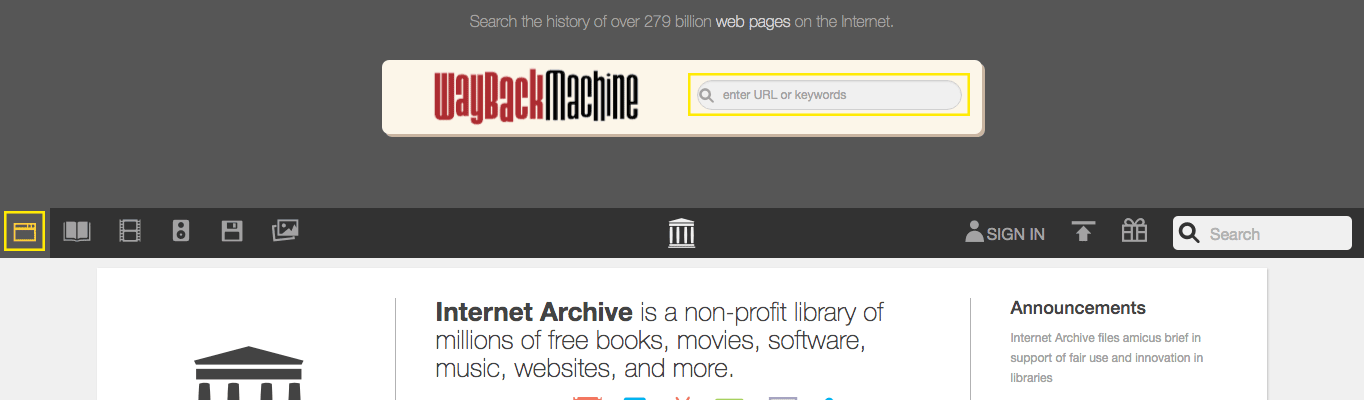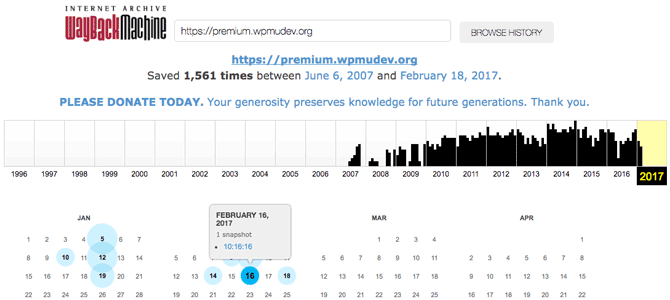بعضی مواقع ممکن است در ایجاد فایل پشتیبان یا بک آپ از سایت با مشکل مواجه شوید و ممکن است بازگرداندن پست ها و صفحات به حالت خود به کاری پر از چالش و سختی تبدیل شود. خوشبختانه با استفاده از Wayback Machine میتوانید به راحتی ایجاد فایل پشتیبان و آرشیو از سایت خود بپردازید. اگر مشتاق به انجام این کار هستید این مطلب آموزش وردپرس را مطالعه کنید.
آموزش نحوه گرفتن بک آپ از سایت وردپرس
Wayback Machine یک سایت قدرتمند است که فایل آرشیو از صفحات وبسایت های ایندکس شده در موتور های جستجو را در خود ذخیره میکند. نکته جالب در مورد این سایت آن است که نسخه های پیشین از آرشیو سایت شما را حذف نمیکند و شما میتوانید سایت خود را به اولین نسخه های قبل بازگردانید!
ایجاد فایل بک آپ با استفاده از Wayback Machine میتواند در زمانی که شما در بک آپ گرفتن از سایت خود با مشکل مواجه شده اید مفید و پرکاربرد باشد. اما باید بدانید که این سایت نمیتواند صفحات محافظت شده را آرشیو کند . فقط باید دقت داشته باشید که سایت شما باید در موتور های جستجو به ثبت رسیده باشد.
برای اطمینان حاصل کردن از اینکه سایت شما در موتور های جستجو ایندکس شده باشد میتوانید در داشبورد ادمین وارد بخش تنظیمات»خواندن شوید و گزینه “از موتورهای جستجو درخواست کن تا محتوای سایت را بررسی نکنند” را غیر فعال کنید.
ایجاد آرشیو با استفاده از Wayback Machine
برای ایجاد آرشیو با استفاده از Wayback Machine میتوانید وارد وبسایت Wayback Machine Web Archive شوید و آدرس سایت خود را در فیلد زیر گزینه Save Page Now وارد کنید. سپس بر روی دکمه Save Page کلیک کنید.
پروسه زمان کمی خواهد داشت اما این زمان بستگی به حجم صفحات شما خواهد داشت. وقتی که پروسه ایجاد آرشیو به پایان رسید، شما قادر به مشاهده یک آدرس URL جهت دسترسی به آرشیو خواهید بود.
دسترسی به محتوای آرشیو شده
زمانی که پست ها و صفحات را آرشیو نمودید میتوانید وارد سایت Wayback Machine شوید و به محتوای آرشیو خود دسترسی داشته باشید. شما با کلیک بر روی آیکون وب میتوانید صفحات آرشیو شده را جستجو کنید. یک آدرس URL در این فیلد وارد کنید و دکمه Enter را در کیبورد خود فشار دهید.
اگر آدرس دقیق پست و یا صفحه ای که میخواهید آن را به حالت قبل بازگردانید به یاد نمی آورید، میتوانید فقط آدرس سایت خود را وارد کنید، سپس تمام آرشیو های سایت شما در نتایج نمایش داده خواهند شد. در صفحه نتایج یک تقویم را مشاهده خواهید نمود که نشان دهنده آرشیو های سایت شما در زمان های مختلف است. شما میتوانید بر روی زمان مورد نظر خود کلیک کنید و آرشیو مورد نظر خود را مشاهده کنید.
در این بخش میتوانید اطلاعات مورد نظر خود را کپی کنید و آن را در سایت خود وارد کنید. و یا میتوانید آرشیو را ذخیره کنید و از آن برای سایت خود استفاده کنید. به همین سادگی شما توانستید از Wayback Machine استفاده کنید.